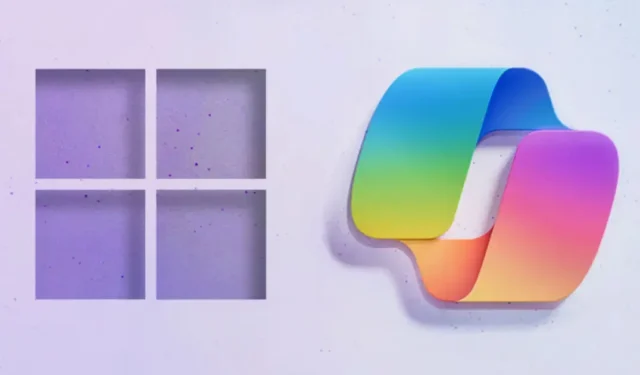
Se sei un utente Windows 11, potresti conoscere Windows Copilot. Windows Copilot è fondamentalmente un assistente AI progettato per essere eseguito sul sistema operativo Windows 11.
Sebbene l’assistente AI sia stato originariamente introdotto per Windows 11, non è disponibile anche per Windows 10. Se parliamo delle funzionalità di Copilot, l’assistente AI per Windows condivide molte somiglianze con Cortana.
L’unico vantaggio che Copilot ha rispetto a Cortana è che può avvalersi dell’aiuto dell’intelligenza artificiale per fare cose ancora più complesse. Ad esempio, può interagire con i tuoi input di testo, controllare le funzionalità & impostazioni del tuo PC, generare immagini per te, ecc.
Dopo aver ricevuto molti feedback positivi dagli utenti, Microsoft ha ora implementato Copilot in Windows (in anteprima) per Windows 10, versione 22H2 per Windows Insider nel canale di anteprima di rilascio. Quindi, se sei un utente Windows 10 e desideri provare Windows Copilot, continua a leggere la guida.
Copilota su Windows 10

Copilot è già abilitato per impostazione predefinita in Windows 11, versione 23H2. Tuttavia, se sei un utente Windows 10 e desideri provare Copilot, devi installare subito Windows 10 versione 22H2.
Puoi ottenere Windows 10, versione 22H2 partecipando al canale di anteprima della versione tramite il programma Windows Insider. Una volta ottenuta la versione richiesta di Windows 10, puoi utilizzare facilmente Windows Copilot AI Assistant.
Come abilitare Copilot in Windows 10?
Abilitare Copilot su Windows 10 potrebbe essere un compito difficile, soprattutto se non sei un Windows Insider. Tuttavia, puoi seguire questi passaggi per abilitare Copilot sul tuo computer Windows 10.
1. Assicurati che sul tuo computer sia installato Windows 10 Build 19045.3754 o versione successiva. Se desideri ottenere questa build, devi partecipare al programma Windows Insider e selezionare il canale di anteprima della versione per l’aggiornamento.
Puoi seguire la nostra guida – Come partecipare al programma Windows Insider per partecipare al canale di anteprima della versione.
2. Dopo esserti iscritto al canale di anteprima della versione, scarica & installa Windows 10 Build 19045.3754 o versione successiva.
3. Scarica l’ultima versione di ViveTool sul tuo computer Windows 10.

4. Dopo aver scaricato Vivetool, estrai il file ZIP.
5. Ora apri il prompt dei comandi con diritti amministrativi (fai clic con il pulsante destro del mouse > Esegui come amministratore).
6. Ora vai alla cartella con i file ViveTool utilizzando il comando CD. Ad esempio: cd C:\ViveTool.

7. Successivamente, esegui questo comando nel prompt dei comandi e premi Invio:
vivetool /enable /id:46686174,47530616,44755019

8. Dopo aver eseguito il comando, riavvia il computer Windows 10.
Questo è tutto! Ciò abiliterà Windows Copilot sul tuo computer Windows 10. Dopo il riavvio, dovresti vedere l’icona Copilot nella barra delle applicazioni.
Se non viene visualizzata alcuna icona sulla barra delle applicazioni, fare clic con il pulsante destro del mouse in un punto qualsiasi della barra delle applicazioni e selezionare il pulsante Mostra Copilot (anteprima).

Come nascondere Copilot su Windows 10?
Se cambi idea e non desideri utilizzare il copilota di Windows, devi apportare alcune modifiche al registro per nascondere il pulsante AI dalla barra delle applicazioni.
Basta fare clic sulla ricerca di Windows 10 e digitare Editor del Registro di sistema. Successivamente, apri l’app Editor del Registro di sistema e accedi a questo percorso:
HKCU\SOFTWARE\Microsoft\Windows\Shell\Copilot\BingChat\
Sul lato destro, fai doppio clic sul tasto IsUserEligged; nel campo dati valore, digitare 1 e fare clic sul pulsante OK. Assicurati di riavviare il computer per applicare le modifiche.
Disponibilità di Copilot in Windows 10
Microsoft ha autorizzato che Copilot verrà implementato sui dispositivi che eseguono Windows 10 Home & Edizioni Pro non gestite, versione 22H2 a breve termine.
Quindi, se sul tuo PC è già in esecuzione Windows 10 versione 22H2, ma non riesci a trovare Copilot, dovrai attendere ancora qualche mese. Microsoft ha pianificato di implementare Copilot per Windows 10 in più fasi utilizzando la tecnologia CFR (Controlled Feature Rollout) nell’arco di diversi mesi.
Quindi, questa guida spiega come abilitare Copilot su computer Windows 10. Se sei un utente Windows 11 e desideri utilizzare Copilot, segui la nostra guida:Come abilitare Copilot su Windows 11. Facci sapere se hai bisogno di ulteriore aiuto per abilitare Copilot per Windows 10.


Lascia un commento